컨트롤러를 연결할 때 Xbox 오류 0x82d60002 발생
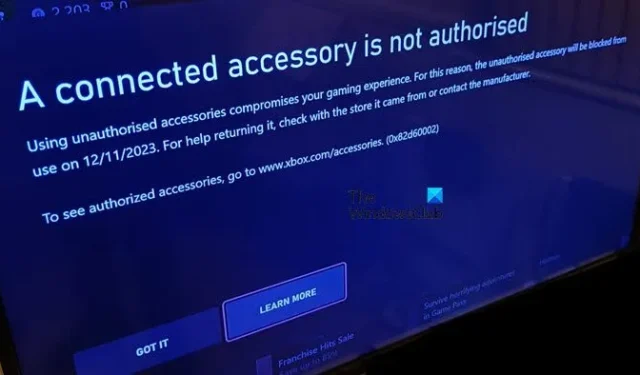
일부 사용자가 Xbox에 컨트롤러를 연결하려고 하면 0x82d60002 오류 코드가 표시됩니다. 오류 코드는 연결하려는 장치가 인증되지 않았음을 나타냅니다. 이 게시물에서는 컨트롤러를 연결할 때 Xbox 오류 0x82d60002가 발생하는 경우 수행해야 할 작업에 대해 설명합니다 .
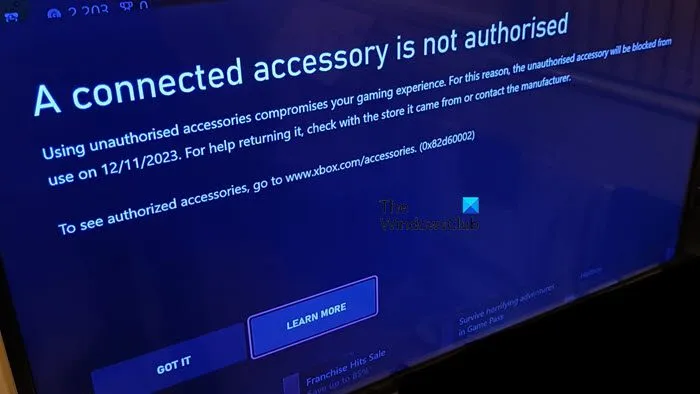
연결된 액세서리가 승인되지 않았습니다.
승인되지 않은 액세서리를 사용하면 게임 경험이 손상됩니다. 이러한 이유로 승인되지 않은 액세서리는 2023년 12월 11일부터 사용이 차단됩니다. 반품에 도움이 필요하면 제품을 구입한 매장에 문의하거나 제조업체에 문의하세요.
승인된 액세서리를 보려면 www.xbox.com/accessories로 이동하세요. (0x82d60002)
컨트롤러를 연결할 때 Xbox 오류 0x82d60002 발생
Xbox 오류 0x82d60002는 사용 중인 액세서리가 Microsoft 제품이 아니거나 Xbox 라이선스를 보유한 일부 제조업체의 액세서리가 아닌 경우에 나타납니다. 라이선스가 부여된 Xbox 액세서리는 최적의 성능, 보안 및 안전을 위해 설계되었습니다. 승인되지 않은 액세서리를 사용하면 게임 경험에 해를 끼칠 수 있습니다. 그러나 Xbox Adaptive Controller의 USB 및 3.5mm 포트에 연결된 주변 장치는 사용하기에 안전합니다. 여기에는 Xbox 장치에 대한 라이센스 디자인과 USB 및 3.5mm 포트를 통해 컨트롤러에 연결되는 디자인이 포함됩니다.
이 오류가 발생하는 경우 사용 중인 컨트롤러에 라이선스가 있는지 확인해야 합니다. 컨트롤러의 정품 여부를 확인하려면 Xbox 버튼이 컨트롤러 표면에 있거나 왼쪽 트리거와 오른쪽 트리거 사이에 있는지 확인하세요.
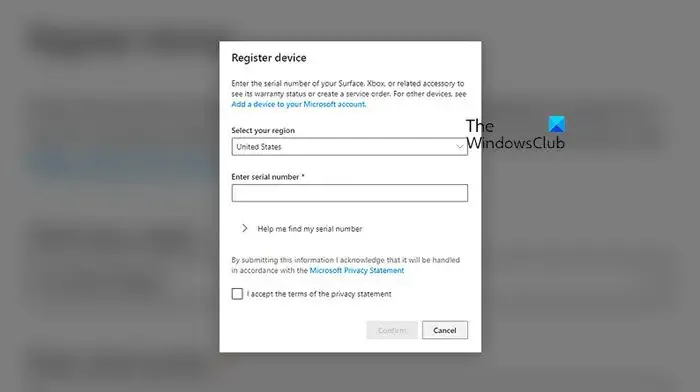
새 컨트롤러를 구입했다면 장치를 등록해야 합니다. 동일한 작업을 수행하는 방법을 알아 보려면 아래에 언급된 단계를 따르십시오.
- account.microsoft.com/devices로 이동하여 Microsoft 장치에 로그인하세요.
- 올바른 장치를 선택한 다음 등록 버튼을 클릭해야 합니다.
- 장치 등록 창이 나타나면 해당 필드에 모든 세부 정보를 선택하고 입력합니다.
- 마지막으로 확인을 클릭하세요.
이것이 당신을 위해 일할 것입니다.
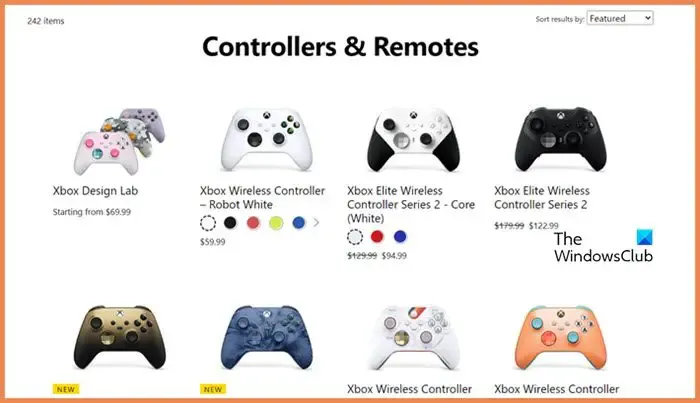
그러나 라이선스가 부여된 컨트롤러가 없으면 xbox.com 으로 이동하여 올바른 장치를 찾으십시오.
컨트롤러가 연결되어 있지만 Xbox가 작동하지 않는 이유는 무엇입니까?
Microsoft는 Xbox에서 비공식 컨트롤러의 사용을 통제하려고 노력하고 있습니다. 그러한 컨트롤러가 하나 있는 경우에는 작동하지 않을 가능성이 높습니다. 그러나 공식 컨트롤러가 작동하지 않는 경우 가장 좋은 방법은 전원 버튼이 꺼질 때까지 5~10초 동안 누른 다음 장치를 켜는 것입니다.
Xbox One 컨트롤러를 PC에 연결하는 방법은 무엇입니까?
Xbox One 컨트롤러를 컴퓨터에 연결하려면 무선 동기화 버튼이나 USB 케이블을 사용하세요. 후자의 경우 적절한 케이블을 구해 연결하기만 하면 되지만, 전자의 경우 Xbox One 컨트롤러를 무선으로 연결하는 방법을 알아보려면 support.xbox.com이 필요합니다.


답글 남기기